Hoe herkent u e-mails die worden gebruikt om phishing-bestanden af te leveren de HTML/Phishing.Agent
TrojanOok bekend als: HTML/Phishing.Agent kwaadaardig HTML bestand
Doe een gratis scan en controleer of uw computer is geïnfecteerd.
VERWIJDER HET NUOm het volledige product te kunnen gebruiken moet u een licentie van Combo Cleaner kopen. Beperkte proefperiode van 7 dagen beschikbaar. Combo Cleaner is eigendom van en wordt beheerd door RCS LT, het moederbedrijf van PCRisk.
Wat is HTML/Phishing.Agent?
HTML/Phishing.Agent is een opsporingsnaam voor kwaadaardige HTML-bestanden. Het komt vaak voor dat dergelijke bestanden worden gebruikt bij phishing-aanvallen omdat andere bestanden meestal worden geblokkeerd. Cybercriminelen sturen ze voornamelijk via e-mail om gebruikers te verleiden phishingpagina's te openen en gevoelige informatie te verstrekken.
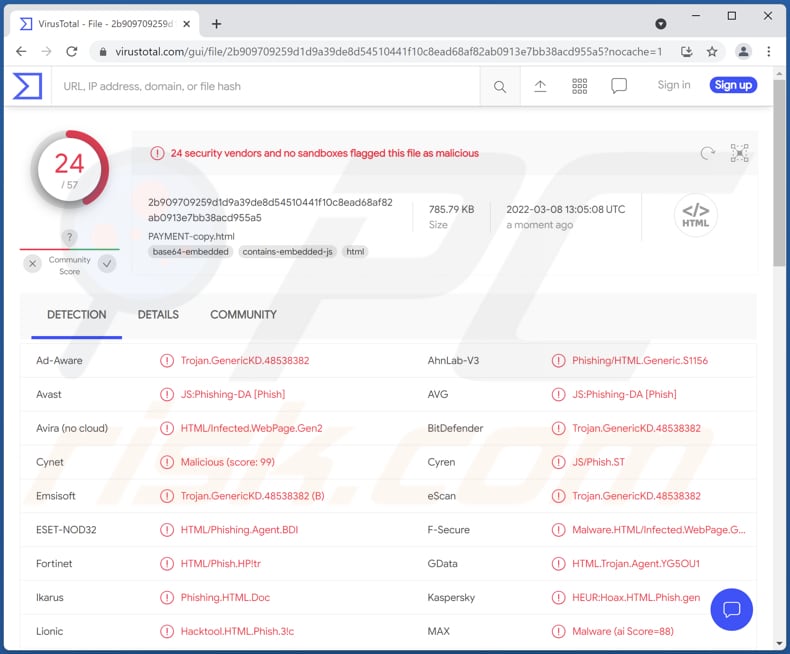
HTML/Phishing.Agent kwaadaardig bestand in detail
In ons voorbeeld heet het kwaadaardige HTML-bestand "PAYMENT-copy.html". De bestandsnaam kan echter variëren in verschillende e-mail spam campagnes. Het opent een valse Webmail website (met een afbeelding van een document op de achtergrond) met een verzoek om gebruikersnaam en wachtwoord.
Dit schadelijke HTML-bestand kan ook websites openen die zich voordoen als legitieme/officiële bank-, sociale netwerk- en andere sites waar wordt gevraagd om andere inloggegevens, creditcardgegevens, herstel/zinnen, socialezekerheidsnummers, enz. Alle informatie die op de geopende phishing-site wordt ingevoerd, wordt naar cybercriminelen gestuurd.
| Naam | HTML/Phishing.Agent kwaadaardig HTML bestand |
| Type bedreiging | Phishing |
| Detectienamen (Malicious HTML) | Avast (JS:Phishing-DA [Phish]), Combo Cleaner (Trojan.GenericKD.39167190), ESET-NOD32 (HTML/Phishing.Agent.BDI), Kaspersky (HEUR:Hoax.HTML.Phish.gen), MaxSecure (Hoax.WIN32.HTML.Phish.gen), volledige lijst (VirusTotal) |
| Verspreidingsmethodes | |
| Schade | Gestolen wachtwoorden en bankgegevens, en andere gevoelige gegevens, identiteitsdiefstal |
| Malware verwijderen (Windows) |
Om mogelijke malware-infecties te verwijderen, scant u uw computer met legitieme antivirussoftware. Onze beveiligingsonderzoekers raden aan Combo Cleaner te gebruiken. Combo Cleaner voor Windows DownloadenGratis scanner die controleert of uw computer geïnfecteerd is. Om het volledige product te kunnen gebruiken moet u een licentie van Combo Cleaner kopen. Beperkte proefperiode van 7 dagen beschikbaar. Combo Cleaner is eigendom van en wordt beheerd door RCS LT, het moederbedrijf van PCRisk. |
Meer over phishing emails
In plaats van bijlagen kunnen phishing-e-mails ook links naar websites bevatten. Deze links openen pagina's die zijn ontworpen om ontvangers te verleiden tot het verstrekken van gevoelige informatie. Cybercriminelen die achter phishingaanvallen zitten, verkrijgen gegevens die ze kunnen gebruiken om online accounts en identiteiten te stelen, frauduleuze aankopen te doen, spam te versturen of zelfs malware.
Voorbeelden van phishing e-mails zijn "Blockchain.com Email Scam", "Your Password Expires Today Email Scam", "Signed In To From A New Windows Device Email Scam". Een andere manier om misbruik te maken van e-mails is ze te gebruiken om kwaadaardige software te verspreiden.
Hoe heeft malware mijn computer geïnfiltreerd?
E-mails die worden gebruikt om malware te verspreiden, bevatten ook schadelijke koppelingen of bijlagen. Computers raken besmet wanneer de ontvangers een kwaadaardig bestand downloaden en openen. In andere gevallen worden computerinfecties ook veroorzaakt na het handmatig uitvoeren van malware.
Naast het gebruik van e-mails om malware te leveren, gebruiken cybercriminelen ook nepgereedschappen om software te kraken, getroffen (of onbetrouwbare) websites en andere downloadbronnen (bijvoorbeeld P2P-netwerken, downloaders van derden). Ook maken ze gebruik van Trojans en nep software-updaters. In alle gevallen is het hun doel om gebruikers ertoe te verleiden zelf malware uit te voeren.
Hoe voorkom ik de installatie van malware?
Download bestanden en software van officiële, legitieme websites en directe downloadlinks. Open/uitvoer geen downloads van onbetrouwbare bronnen en vertrouw niet op koppelingen en bestanden in irrelevante e-mails die van onbekende adressen afkomstig zijn. Houd het besturingssysteem en de geïnstalleerde software up-to-date.
Gebruik officiële hulpprogramma's/functies die door de officiële ontwikkelaar worden aangeboden om de software bij te werken of te activeren. Als u denkt dat uw computer al geïnfecteerd is, raden wij u aan een scan uit te voeren met Combo Cleaner Antivirus voor Windows om geïnfiltreerde malware automatisch te verwijderen.
Een voorbeeld van een phishing webiste geopend via HTML/Phishing.Agent bestand:
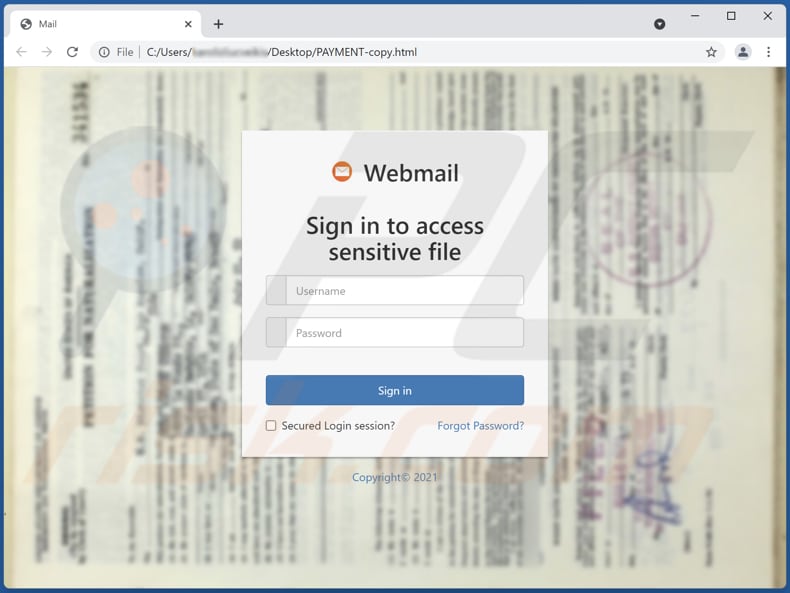
Onmiddellijke automatische malwareverwijdering:
Handmatig de dreiging verwijderen, kan een langdurig en ingewikkeld proces zijn dat geavanceerde computer vaardigheden vereist. Combo Cleaner is een professionele automatische malware verwijderaar die wordt aanbevolen om malware te verwijderen. Download het door op de onderstaande knop te klikken:
DOWNLOAD Combo CleanerDoor het downloaden van software op deze website verklaar je je akkoord met ons privacybeleid en onze algemene voorwaarden. Om het volledige product te kunnen gebruiken moet u een licentie van Combo Cleaner kopen. Beperkte proefperiode van 7 dagen beschikbaar. Combo Cleaner is eigendom van en wordt beheerd door RCS LT, het moederbedrijf van PCRisk.
Snelmenu:
- Wat is HTML/Phishing.Agent?
- STAP 1. Handmatige verwijdering van malware.
- STAP 2. Controleer of uw computer schoon is.
Hoe verwijder ik malware handmatig?
Handmatig malware verwijderen is een ingewikkelde taak - meestal is het het beste om antivirus of anti-malware programma's dit automatisch te laten doen. Om deze malware te verwijderen raden wij u aan Combo Cleaner Antivirus voor Windows te gebruiken.
Als u malware handmatig wilt verwijderen, is de eerste stap het identificeren van de naam van de malware die u probeert te verwijderen. Hier is een voorbeeld van een verdacht programma dat draait op de computer van een gebruiker:

Als u de lijst met programma's die op uw computer draaien hebt gecontroleerd, bijvoorbeeld met taakbeheer, en een programma hebt gevonden dat er verdacht uitziet, moet u verdergaan met deze stappen:
 Download een programma genaamd Autoruns. Dit programma toont automatisch opstartende toepassingen, register- en bestandssysteemlocaties:
Download een programma genaamd Autoruns. Dit programma toont automatisch opstartende toepassingen, register- en bestandssysteemlocaties:

 Herstart uw computer in Veilige modus:
Herstart uw computer in Veilige modus:
Windows XP en Windows 7 gebruikers: Start uw computer in veilige modus. Klik op Start, klik op Afsluiten, klik op Opnieuw opstarten, klik op OK. Druk tijdens het opstarten van uw computer meerdere malen op de toets F8 op uw toetsenbord totdat u het menu Geavanceerde opties van Windows ziet en selecteer vervolgens Veilige modus met netwerkmogelijkheden in de lijst.

Video die toont hoe Windows 7 op te starten in "Veilige modus met netwerkmogelijkheden":
Windows 8 gebruikers: Windows 8 starten in veilige modus met netwerkmogelijheden - Ga naar het startscherm van Windows 8, typ Geavanceerd, selecteer in de zoekresultaten Instellingen. Klik op Geavanceerde opstartopties, in het geopende venster "Algemene pc-instellingen" selecteert u Geavanceerd opstarten.
Klik op de knop "Nu opnieuw opstarten". Uw computer zal nu opnieuw opstarten in het "Geavanceerde opstartopties menu". Klik op de knop "Problemen oplossen", en vervolgens op de knop "Geavanceerde opties". In het scherm met geavanceerde opties klikt u op "Opstartinstellingen".
Klik op de knop "Herstarten". Uw PC zal opnieuw opstarten in het scherm "Opstartinstellingen". Druk op F5 om op te starten in Veilige modus met netwerkmogelijkheden.

Video die toont hoe Windows 8 op te starten in "Veilige modus met netwerkmogelijkheden":
Windows 10 gebruikers: Klik op het Windows-logo en selecteer het pictogram Power. Klik in het geopende menu op "Herstart" terwijl u de "Shift"-toets op uw toetsenbord ingedrukt houdt. In het venster "Kies een optie" klikt u op "Problemen oplossen", vervolgens selecteert u "Geavanceerde opties".
In het menu "Geavanceerde opties" selecteert u "Opstartinstellingen" en klikt u op de knop "Herstarten". In het volgende venster moet u op de toets "F5" op uw toetsenbord klikken. Hierdoor wordt uw besturingssysteem opnieuw opgestart in de veilige modus met netwerkmogelijkheden.

Video die toont hoe Windows 10 op te starten in "Veilige modus met netwerkmogelijkheden":
 Pak het gedownloade archief uit en voer het Autoruns.exe bestand uit.
Pak het gedownloade archief uit en voer het Autoruns.exe bestand uit.

 In de Autoruns toepassing, klik op "Opties" bovenaan en verwijder het vinkje bij "Lege Locaties Verbergen" en "Windows Entries Verbergen" opties. Klik na deze procedure op het pictogram "Vernieuwen".
In de Autoruns toepassing, klik op "Opties" bovenaan en verwijder het vinkje bij "Lege Locaties Verbergen" en "Windows Entries Verbergen" opties. Klik na deze procedure op het pictogram "Vernieuwen".

 Check de lijst die door de Autoruns toepassing en zoek het malware bestand dat u wilt verwijderen.
Check de lijst die door de Autoruns toepassing en zoek het malware bestand dat u wilt verwijderen.
U moet het volledige pad en de naam opschrijven. Merk op dat sommige malware procesnamen verbergt onder legitieme Windows procesnamen. In dit stadium is het zeer belangrijk om te vermijden dat systeembestanden worden verwijderd. Nadat u het verdachte programma hebt gevonden dat u wilt verwijderen, klikt u met de rechtermuisknop op de naam ervan en kiest u "Verwijderen".

Na het verwijderen van de malware via de Autoruns toepassing (dit zorgt ervoor dat de malware niet automatisch wordt uitgevoerd bij het volgende opstarten van het systeem), moet u zoeken naar de naam van de malware op uw computer. Zorg ervoor dat u verborgen bestanden en mappen inschakelt voordat u verder gaat. Als u de bestandsnaam van de malware vindt, moet u deze verwijderen.

Start uw computer opnieuw op in de normale modus. Het volgen van deze stappen zou alle malware van uw computer moeten verwijderen. Merk op dat het handmatig verwijderen van bedreigingen geavanceerde computervaardigheden vereist. Als u deze vaardigheden niet hebt, laat malwareverwijdering dan over aan antivirus- en anti-malwareprogramma's.
Deze stappen werken mogelijk niet bij geavanceerde malware-infecties. Zoals altijd is het beter om infectie te voorkomen dan te proberen later malware te verwijderen. Om uw computer veilig te houden, installeert u de nieuwste updates voor het besturingssysteem en gebruikt u antivirussoftware. Om er zeker van te zijn dat uw computer vrij is van malware-infecties, raden wij u aan uw computer te scannen met Combo Cleaner Antivirus voor Windows.
Veelgestelde vragen (FAQ)
Waarom heb ik een e-mail ontvangen met een bestand dat voor phishing-aanvallen wordt gebruikt?
Gewoonlijk sturen cybercriminelen dezelfde e-mail naar alle adressen in hun database. Phishing-e-mails (en andere e-mailoplichtingspraktijken) zijn niet persoonlijk.
Ik heb mijn persoonlijke gegevens verstrekt op een phishing-website, wat moet ik doen?
Als u inloggegevens hebt verstrekt (bijvoorbeeld een gebruikersnaam en een wachtwoord), verander dan onmiddellijk alle wachtwoorden. Als de verstrekte informatie kredietkaartgegevens, identiteitskaartgegevens of gelijkaardige gegevens zijn, neem dan zo snel mogelijk contact op met de bevoegde autoriteiten.
Ik heb een bestand gedownload en geopend dat is bijgevoegd bij een e-mail die is gebruikt om malware te verspreiden, is mijn computer geïnfecteerd?
Dat hangt af van het type bestand. Uitvoerbare bestanden infecteren computers meestal zodra ze worden geopend. In andere gevallen infecteren bestanden computers pas wanneer gebruikers aanvullende stappen uitvoeren (bijvoorbeeld het inschakelen van macro-opdrachten in geopende kwaadaardige MS Office-documenten).
Ik heb de e-mail gelezen maar de bijlage niet geopend, is mijn computer geïnfecteerd?
Een e-mail zelf kan een computer niet infecteren. Computers raken geïnfecteerd na het openen van schadelijke bestanden.
Zal Combo Cleaner malware-infecties verwijderen die aanwezig waren in de e-mailbijlage?
Ja, Combo Cleaner kan bijna alle bekende malware opsporen en verwijderen. Computers die zijn geïnfecteerd met hoogwaardige malware moeten volledig worden gescand (met een volledige scan). Dit soort malware verbergt zich meestal diep in het systeem.
Delen:

Tomas Meskauskas
Deskundig beveiligingsonderzoeker, professioneel malware-analist
Ik ben gepassioneerd door computerbeveiliging en -technologie. Ik ben al meer dan 10 jaar werkzaam in verschillende bedrijven die op zoek zijn naar oplossingen voor computertechnische problemen en internetbeveiliging. Ik werk sinds 2010 als auteur en redacteur voor PCrisk. Volg mij op Twitter en LinkedIn om op de hoogte te blijven van de nieuwste online beveiligingsrisico's.
Het beveiligingsportaal PCrisk wordt aangeboden door het bedrijf RCS LT.
Gecombineerde krachten van beveiligingsonderzoekers helpen computergebruikers voorlichten over de nieuwste online beveiligingsrisico's. Meer informatie over het bedrijf RCS LT.
Onze richtlijnen voor het verwijderen van malware zijn gratis. Als u ons echter wilt steunen, kunt u ons een donatie sturen.
DonerenHet beveiligingsportaal PCrisk wordt aangeboden door het bedrijf RCS LT.
Gecombineerde krachten van beveiligingsonderzoekers helpen computergebruikers voorlichten over de nieuwste online beveiligingsrisico's. Meer informatie over het bedrijf RCS LT.
Onze richtlijnen voor het verwijderen van malware zijn gratis. Als u ons echter wilt steunen, kunt u ons een donatie sturen.
Doneren
▼ Toon discussie